word2010怎么设置双页视图
word2010怎么设置双页视图呢?很多用户对此还不是很清楚,小编这里就给大家带来有关word2010怎么设置双页视图的回答,希望能够帮助到大家。
1、打开word2010软件,进入到word后,点击最上面的【视图】按钮;
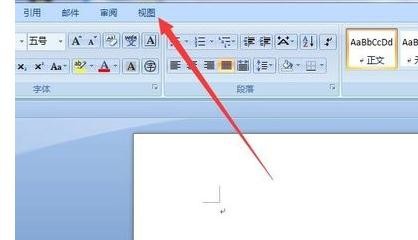
2、弹出一个下拉菜单,注意到圆圈内的区域;
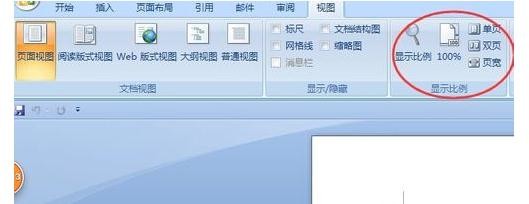
3、点击【单页】按钮。
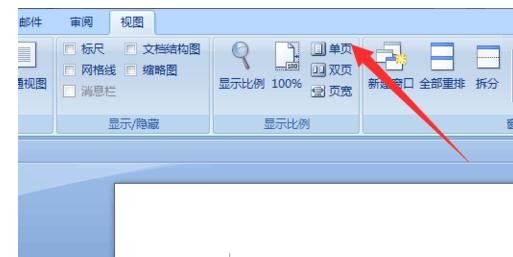
4、那么word文档就显示的是单页的设置页面。页面会集中的word页面的中部
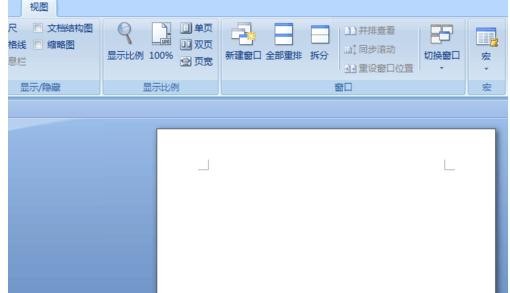
5、再点击【双页】按钮
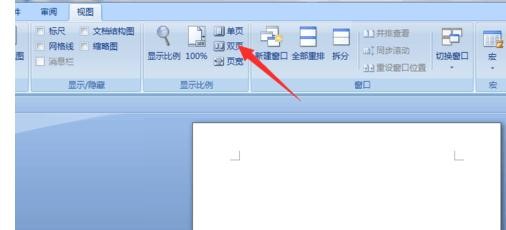
6、然后空白页会移到左边,这是因为右边还能添加空白页。
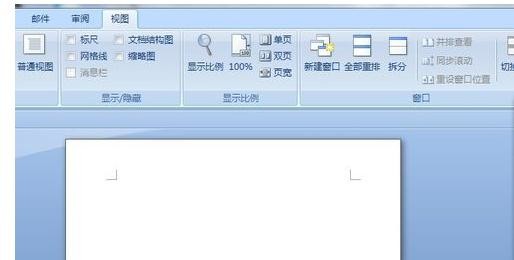
7、点击上面的【插入】按钮
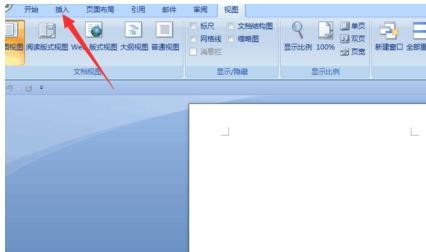
8、点击弹出菜单的【空白页】按钮
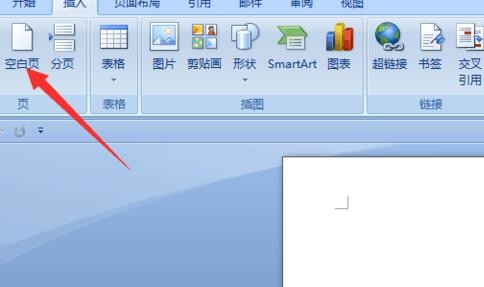
9、就添加了双页页面的另一个空白页,如图。这样就可以在一个word页面中编辑双页视图 或打印双页页面了。
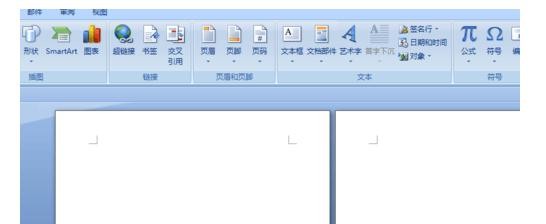
以上就是小编给大家带来的有关word2010怎么设置双页视图的回答,更多资讯大家可以关注卡饭哦!
您可能感兴趣的文章
- 04-18如何解决word中文双引号变成英文引号
- 04-18Word2010技巧大全
- 04-18word怎么设置对齐字符网格
- 04-18如何在Word2010里插入水印?
- 04-18word 设置编号后如何让下面的字对齐
- 04-18word中的网格对齐是什么意思
- 04-18如何解决word2013停止工作
- 04-18word打印缺一部分表格文件怎么办
- 04-18WORD中怎样设置字体长宽
- 04-18Word2013怎样制作名片


阅读排行
推荐教程
- 11-22office怎么免费永久激活 office产品密钥永久激活码
- 11-30正版office2021永久激活密钥
- 11-25怎么激活office2019最新版?office 2019激活秘钥+激活工具推荐
- 11-25office2010 产品密钥 永久密钥最新分享
- 11-22Office2016激活密钥专业增强版(神Key)Office2016永久激活密钥[202
- 11-30全新 Office 2013 激活密钥 Office 2013 激活工具推荐
- 11-25正版 office 产品密钥 office 密钥 office2019 永久激活
- 11-22office2020破解版(附永久密钥) 免费完整版
- 11-302023 全新 office 2010 标准版/专业版密钥
- 11-22office2010激活密钥有哪些?office2010永久激活密钥分享







